Исправляем ошибки Центра обновления Windows 10
Как исправить ошибки центра обновления windows 10
1. Устранения неполадок центра обновления
Microsoft выпустила инструмент по устранению ошибок при обновлении Windows 10, Windows 8.1, Windows 7. Я собрал все популярные утилиты от microsoft для устранение неполадок в системе в специальном разделе на сайте. Просто перейдите по ссылке и скачайте, или следуйте ниже способу.
Нажмите сочетание кнопок Win+i и выберите «Обновления и безопасность» > «Устранение неполадок» > справа «Дополнительные средства устранения неполадок». В новом окне выберите «Центр обновления Windows» и запустите.

2. Сброс кеша центра обновления в Windows 10
Иногда бывает, что кеш обновлений в Windows 10 может быть поврежден, что и вызывает кучу ошибок с различными кодами. Особенно этот способ очень помогает, когда ошибка обновления функций в Windows 10.
Запустите командную строку от имени администратора и вводите ниже команды по очереди, нажимая Enter после каждой.
- net stop wuauserv
- net stop cryptSvc
- net stop bits
- net stop msiserver
- ren C:WindowsSoftwareDistribution SoftwareDistribution.old
- ren C:WindowsSystem32catroot2 catroot2.old
- net start wuauserv
- net start cryptSvc
- net start bits
- net start msiserver
После успешной операции, закройте командную строку, откройте «Параметры» > «Обновление и безопасность» и нажмите «Проверка наличия обновлений».

3. Восстановить системные файлы с DISM
Будем исправлять с помощью командной строки и параметра DISM. Откройте командную строку от имени администратора.

В строке введите или скопируйте по порядку следующие команды:
- DISM.exe /Online /Cleanup-image /Restorehealth
- DISM.exe /Online /Cleanup-Image /RestoreHealth /Source:C:RepairSourceWindows /LimitAccess
- sfc /scannow
Дождитесь после каждой команды 100% результата и не выключайте интернет и компьютер от сети.

4. Обновить при помощи MediaCreationTool
Перейдите на сайт Microsoft и скачайте специальную утилиту MediaCreationTool нажав на «Скачать средство сейчас«, после чего запустите её. В утилите нажмите «Обновить этот компьютер сейчас» и следуйте рекомендациям на экране.

5. Скачать патч KB… вручную
Вы можете скачать и установить отдельно патч с официального каталога обновлений Microsoft. Обратитесь ниже к руководству.
- Как установить любые обновления Windows вручную
6. Остановка и запуск служб обновления
По одной из частых причин, что Windows не может обновиться или установить обновления, может быть блокировка служб другими программными процессами. Можно попробовать перезагрузить компьютер и освободить некоторые процессы. Если не помогло, то мы разберем способ с помощью команды BITS, остановим и перезапустим сервисы связанные с центром обновления windows. Откройте командную строку от имени администратора и введите по порядку следующие команды:
Остановка служб:
- net stop bits
- net stop wuauserv
- net stop appidsvc
- net stop cryptsvc
Запуск служб:
- net start bits
- net start wuauserv
- net start appidsvc
- net start cryptsvc

7. Очистить папку SoftwareDistribution
Проблема иногда заключается в папке SoftwareDistribution, где хранятся сами файлы обновления windows. Когда система скачивает обновления, то они хранятся именно в той папке. После удачной установке обновлений, WUAgent удаляет с этой папки все старое содержимое, но иногда эти процессы сбиваются и папка остается с разными файлами. Мы очистим вручную папку SoftwareDistribution, чтобы не было сбоев и ошибок при установке обновлений windows. Откройте командную строку от имени администратора и введите следующие команды:
- net stop wuauserv
- net stop bits

Теперь перейдем в саму папку и удалим все содержимое в ней. Перейдите на компьютере по пути C:WindowsSoftwareDistribution и удалите все файлы в этой папке. Если по какой-то причине файлы не удаляются, то попробуйте перезагрузить комп, а лучше загрузиться в безопасном режиме и повторить выше действия заново. После удаления файлов, проблемы должны исчезнуть, но как мы помним мы остановили две службы Update и WUAgent теперь мы их запустим обратно. Откройте CMD и введите следующие команды:
- net start wuauserv
- net start bits
8. Сбросить и восстановить папку catroot2
Catroot и catroot2 являются папками операционной системы Windows, которые необходимы для процесса обновления Windows. При запуске Центра обновления Windows папка catroot2 хранит подписи пакета обновления Windows и помогает в ее установке. Сброс и восстановление папки catroot2 решает многие ошибки при обновлении или установке обновлений Windows 10. Чтобы сбросить папку catroot2, запустите командную строку от имени администратора и введите следующие команды, нажимая enter после каждой:
- net stop cryptsvc
- md %systemroot%system32catroot2.old
- xcopy %systemroot%system32catroot2 %systemroot%system32catroot2.old /s
Удалите теперь все содержимое папки catroot2 по пути C:WindowsSystem32catroot2
После удаления, введите команду net start cryptsvc.
Если вы снова запустите Центр обновления Windows, папка с каталогом будет сброшена.

Примечание: Не удаляйте и не переименовывайте папку Catroot. Папка Catroot2 автоматически воссоздается Windows, но папка Catroot не воссоздается, если она переименована. Если вы обнаружите, что папка catroot или catroot2 отсутствует или не воссоздается, если вы случайно ее удалили, вы можете создать новую папку с этим именем в папке System32, перезагрузить компьютер и затем запустить Центр обновления Windows.
Загрузка комментариев
Источник: http://mywebpc.ru/windows/ispravit-oshibki-obnovlenij-windows-10/
Описание курса
Курс предоставляет знания и навыки, необходимые для поддержки и устранения неполадок компьютеров и устройств под управлением Windows в доменной среде. В рамках данного курса Вы узнаете об особенностях настройки Windows 10 и как эти особенности можно использовать в корпоративной среде. Курс фокусируется на устранении неполадок устройств с Windows 10.
Курс предназначен для специалистов технической поддержки предприятия (EDST), осуществляющих поддержку пользователей персональных компьютеров и устройств в средних и крупных коммерческих организациях в среде домена Windows, IT-специалистов, в обязанности которых входят задачи администрирования и поддержки компьютеров, устройств, пользователей и связанных с ними ресурсов сети.
Описание курса на официальном сайте Microsoft 
Узнать больше
Источник: http://specialist.ru/course/m10982a
Устранение неполадок 802.1x проверка подлинности
- Advanced Troubleshooting 802.1X Authentication
- Сбор данных для устранения неполадок проверки подлинности на основе стандарта безопасности 802.1X
Источник: http://docs.microsoft.com/ru-ru/windows/client-management/windows-10-support-solutions
Средство устранение неполадок в Windows от Microsoft
Собраны популярные программы для устранения неполадок в Windows от Microsoft. С помощью этих утилит вы исправите не работающий магазин windows, сетевые адаптеры, подключение WiFi и интернета, работу принтера, ошибки обновления windows, USB, меню пуск, панель задач и многое другое.






Решает множество проблем с ошибками при установке и скачивания обновлений Windows от Microsoft. Избавит от ошибок: 0x80073712, 0x800705B4, 0x80004005, 0x8024402F, 0x80070002, 0x80070643, 0x80070003, 0x8024200B, 0x80070422, 0x80070020.

Просканирует автоматически систему на наличие ошибок связанных с принтером и печатью и исправит их по возможности.

Автоматически диагностирует и исправляет распространенные проблемы с USB . Решит проблему с зависанием «Безопасное извлечение устройства».

Если есть проблемы с приложениями из магазина Windows, то воспользуйтесь средством устранения неполадок для приложений. Также, вы можете решить многие ошибки с самими Microsoft Store.
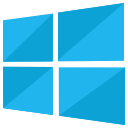
Утилита для устранения неполадок и устранения проблем с меню Пуск в windows 10. Вы можете исправить общие проблемы, такие как меню пуск не открывается, не отображаются приложения, пустые ярлыки, фрагменты и устраняет известные проблемы для панели задач.

Автоматически устранит, такие проблемы как поиск в windows не работает, работает не правильно, не показывает результатов, и многие другие известные проблемы Windows Search.

Устранение проблем с подключением интернета, WiFi и подключения к веб-сайтами через интернет. Устранит и исправит сетевые и беспроводные адаптеры в windows, исправит брандмауэр Windows, общий доступ к папкам и другому компьютеру, входящие подключения, домашнюю группу, локальные подключения.

Устранение проблем и ошибок с оборудованием и устройствами. Ошибки при подключении или просто коды ошибок клавиатуры, колонок, видеокарты, ОЗУ, звуковой карты и всего остального.
Источник: http://siniy-ekran.ru/poleznoe/sredstvo-ustranenija-nepoladok-windows-10/
Устранение неполадок BitLocker
- Рекомендации по устранению BitLocker
- BitLocker не удается зашифровать диск: известные проблемы
- Принудительное применение политик BitLocker с помощью Intune: известные проблемы
- Сетевая разблокировка BitLocker: известные проблемы
- Восстановление BitLocker: известные проблемы
- Настройка BitLocker: известные проблемы
- BitLocker не удается зашифровать диск: известные проблемы доверенного платформенного модуля
- BitLocker и доверенный платформенный модуль: другие известные проблемы
- Расшифровка журналов измеряемой загрузки для отслеживания изменений PCR
- Вопросы и ответы по BitLocker
Источник: http://docs.microsoft.com/ru-ru/windows/client-management/windows-10-support-solutions
Устранение ошибок и устранение ошибок
- Общие сведения о файле подкачки
- Определение подходящего размера файла подкачки для 64-разрядных версий Windows
- Настройка параметров для сбоев системы и восстановления в Windows
- Создание ядра или полного аварийного дампа
- Дополнительные способы устранения STOP-ошибок или «синего экрана»
- Дополнительные способы устранения STOP-ошибки 7B или ошибки Inaccessible_Boot_Device
- Blue Screen Data — Windows драйверы
- Ссылка на код проверки ошибок — Windows драйверов
Источник: http://docs.microsoft.com/ru-ru/windows/client-management/windows-10-support-solutions
Расписание занятий
| 19.07.2021 — 23.07.2021 |
Самара |
36000 ₽ 16.08.2021 —
20.08.2021 СаратовОчное, дневное обучениеДистанционное обучение/Вебинар36000 ₽ 20.09.2021 —
24.09.2021 СамараОчное, дневное обучениеДистанционное обучение/Вебинар36000 ₽ 18.10.2021 —
22.10.2021 СаратовОчное, дневное обучениеДистанционное обучение/Вебинар36000 ₽ 15.11.2021 —
19.11.2021 СаратовОчное, дневное обучениеДистанционное обучение/Вебинар36000 ₽ 20.12.2021 —
24.12.2021 СамараОчное, дневное обучениеДистанционное обучение/Вебинар36000 ₽
Источник: http://tritec-education.ru/courses/podderzhka-i-ustranenie-nepoladok-windows-10-10982-supporting-and-troubleshooting-windows-10/
Устранение неполадок Windows из Панели управления
Другим способом можно запустить средство устранения неполадок из Панели управления. Этот способ пока доступен в Windows 10, но собирается в будущем отказаться от использования Панели управления. Все настройки Панели управления будут перенесены в «Параметры».
После открытия Панели управления, в окне «Все элементы панели управления» выберите «Устранение неполадок».
В окне «Устранение неполадок» выберите задачу из категорий: «Программы», «Оборудование и звук», «Сеть и Интернет», «Система и безопасность».

Для того, чтобы открыть все доступные категории, нажмите на ссылку «Просмотр всех категорий».
Вам также может быть интересно:
Источник: http://vellisa.ru/windows-troubleshooter
Стандартное средство устранения неполадок в Windows 10

Несмотря на то что десятая версия Windows регулярно получает обновления, в ее работе все еще возникают ошибки и сбои. Их устранение зачастую возможно одним из двух способов – с применением программных инструментов от сторонних разработчиков или стандартными средствами. Об одном из важнейших представителей последних мы расскажем сегодня.
Источник: http://siniy-ekran.ru/poleznoe/sredstvo-ustranenija-nepoladok-windows-10/
Предварительная подготовка
Узнать больше
- Обзор Windows 10
- Обзор задач специалистов службы поддержки (EDST)
- Обзор шагов по устранению неполадок
- Инструменты устранения неполадок
Лабораторная работа: Использование инструментов устранения неполадок Windows 10
- Обзор среды восстановления Windows 10
- Устранение неисправностей параметров запуска
- Устранение неполадок сервисов операционной системы Вопросов
- Восстановление защищенных BitLocker дисков
Лабораторная работа: Устранение проблем запуска
Лабораторная работа: Восстановление зашифрованного с помощью BitLocker диска
- Решение проблем со службами в операционной системе
- Восстановление компьютера
Лабораторная работа: Выполнение восстановления системы
- Устранение неисправностей драйверов устройств;
- Обзор процесса поиска и устранения неисправностей оборудования;
- Устранение физических сбоев;
- Монитор стабильности.
Лабораторная работа: Устранение неполадок с драйверами
- Обзор инструментов администрирования
- Использование удаленного рабочего стола
- Введение в Windows PowerShell
- Удаленное взаимодействие с Windows PowerShell
- Введение в обеспечение
Лабораторная работа А: Устранение неполадок удаленного компьютера с помощью удаленного рабочего стола
Лабораторная работа В: Устранение неполадок на удаленном компьютере с помощью Windows PowerShell
- Определение сетевых настроек
- Устранение проблем подключения к сети
- Устранение Неполадок разрешения имен
Лабораторная работа: Устранение проблем с сетевыми подключениями
- Обзор применения групповой политики
- Устранение сбоев в применении настроек клиента групповой политики
Лабораторная работа: Устранение неполадок с применением групповой политики
- Устранение проблем входа в систему
- Поиск и устранение неисправностей применения параметров пользователя
Лабораторная работа: Устранение проблем входа в систему
Лабораторная работа: Устранение неполадок применения пользовательских настроек
- Устранение неполадок с VPN подключением
- Устранение неполадок с DirectAccess
Лабораторная работа: Устранение неполадок VPN-соединения.
- Поиск и устранение неисправностей файловых разрешений
- Устранение неполадок доступа к принтеру
- Настройка и управление синхронизацией файлов
- Восстановление файлов в Windows 10
Лабораторная работа: устранение неполадок с доступом к файлам.
Лабораторная работа: Устранение неполадок принтера.
Лабораторная работа: Настройка и устранение неполадок синхронизации файлов.
Лабораторная работа: Восстановление данных.
- Поиск и устранение неисправностей установки приложения
- Устранение неполадок приложений Рабочего Стола
- Устранение неполадок доступа к корпоративным веб-приложениям
Лабораторная работа: Устранение неполадок приложений рабочего стола
Лабораторная работа: Устранение неполадок доступа к корпоративным веб-приложениям
- Мониторинг и устранение неполадок производительности
- Обновление Windows
Лабораторная работа: Обслуживание Windows 10.
Аудиторная нагрузка в классе с преподавателем: 40 ак. ч. + 20 ак. ч. бесплатно*
* По данному курсу бесплатно предоставляются дополнительные часы для самостоятельной работы в компьютерных классах Центра, где проводятся занятия. Вы можете закрепить полученные знания, выполнить домашние задания, проконсультироваться у специалистов Центра. Дополнительные часы предоставляются в дни занятий по предварительному согласованию с администратором комплекса.
- утренним группам с 8:30 до 10:00
- дневным группам — по 1 ак.ч. до и после занятий (13.15-14.00, 17.10-17.55)
По окончании обучения на курсе проводится итоговая аттестация. Аттестация проводится в виде теста на последнем занятии или на основании оценок практических работ, выполняемых во время обучения на курсе.
Узнать больше
Источник: http://specialist.ru/course/m10982a
Проблема осталась?
Обратитесь в службу поддержки Microsoft, если проблемы с обновлениями Windows останутся.
Источник
Источник: http://orto-ped.ru/kak-zapustit-sredstva-ustraneniya-nepoladok-tsentra-obnovleniya-windows/
Расписание групп обучения
Данный курс вы можете пройти как в очном формате, так и дистанционно в режиме онлайн . Чтобы записаться на онлайн-обучение, в корзине измените тип обучения на «онлайн» и выберите удобную для вас группу.
Чем онлайн-обучение отличается от других видов обучения?
Сортировать:
Дата
с 12.07.2021
по 16.07.2021
Режим обучения
ежедневно утро-день
10:00 — 17:10
Открытое обучение
Очно и онлайн
Преподаватель
 СамородовФедор
СамородовФедор
Анатольевич
Место обучения
«Стилобат»
 м.Бауманская
м.Бауманская
Дата
с 08.08.2021
по 05.09.2021
Режим обучения
воскресенье утро-день
10:00 — 17:10
Открытое обучение
Очно и онлайн
Преподаватель
 СамородовФедор
СамородовФедор
Анатольевич
Место обучения
«Стилобат»
 м.Бауманская
м.Бауманская
Дата
с 16.08.2021
по 20.08.2021
Режим обучения
ежедневно утро-день
10:00 — 17:10
Открытое обучение
Очно и онлайн
Преподаватель
 СамородовФедор
СамородовФедор
Анатольевич
Место обучения
«Стилобат»
 м.Бауманская
м.Бауманская
Дата
с 30.08.2021
по 10.09.2021
Режим обучения
ежедневно вечер
18:30 — 21:30
Открытое обучение
Очно и онлайн
Преподаватель
 СамородовФедор
СамородовФедор
Анатольевич
Место обучения
«Стилобат»
 м.Бауманская
м.Бауманская
Дата
с 13.09.2021
по 17.09.2021
Режим обучения
ежедневно утро-день
10:00 — 17:10
Открытое обучение
Очно и онлайн
Преподаватель
 СамородовФедор
СамородовФедор
Анатольевич
Место обучения
«Стилобат»
 м.Бауманская
м.Бауманская
Дата
с 11.10.2021
по 15.10.2021
Режим обучения
ежедневно утро-день
10:00 — 17:10
Открытое обучение
Очно и онлайн
Преподаватель
 СамородовФедор
СамородовФедор
Анатольевич
Место обучения
«Стилобат»
 м.Бауманская
м.Бауманская
Дата
с 14.11.2021
по 12.12.2021
Режим обучения
воскресенье утро-день
10:00 — 17:10
Открытое обучение
Очно и онлайн
Преподаватель
 СамородовФедор
СамородовФедор
Анатольевич
Место обучения
«Стилобат»
 м.Бауманская
м.Бауманская
Дата
с 29.11.2021
по 03.12.2021
Режим обучения
ежедневно утро-день
10:00 — 17:10
Открытое обучение
Очно и онлайн
Преподаватель
 СамородовФедор
СамородовФедор
Анатольевич
Место обучения
«Стилобат»
 м.Бауманская
м.Бауманская
Дата
с 29.11.2021
по 10.12.2021
Режим обучения
ежедневно вечер
18:30 — 21:30
Открытое обучение
Очно и онлайн
Преподаватель
 СамородовФедор
СамородовФедор
Анатольевич
Место обучения
«Стилобат»
 м.Бауманская
м.Бауманская
Дата
с 02.01.2022
по 06.01.2022
Режим обучения
ежедневно утро-день
10:00 — 17:10
Открытое обучение
Очно и онлайн
Преподаватель
 СамородовФедор
СамородовФедор
Анатольевич
Место обучения
«Стилобат»
 м.Бауманская
м.Бауманская
Дата
с 06.02.2022
по 06.03.2022
Режим обучения
воскресенье утро-день
10:00 — 17:10
Открытое обучение
Очно и онлайн
Преподаватель
 СамородовФедор
СамородовФедор
Анатольевич
Место обучения
«Стилобат»
 м.Бауманская
м.Бауманская
Дата
с 07.02.2022
по 11.02.2022
Режим обучения
ежедневно утро-день
10:00 — 17:10
Открытое обучение
Очно и онлайн
Преподаватель
 СамородовФедор
СамородовФедор
Анатольевич
Место обучения
«Стилобат»
 м.Бауманская
м.Бауманская
* Данная скидка действительна при заказе и оплате онлайн обучения только сегодня. Запишитесь прямо сейчас со скидкой!
Источник: http://specialist.ru/course/m10982a
Dadaviz
Ваш IT помощник
Источник: http://orto-ped.ru/kak-zapustit-sredstva-ustraneniya-nepoladok-tsentra-obnovleniya-windows/
Восстанавливаем поврежденные системные файлы и проверяем образ системы
Если после обновления ПК вручную вы все еще сталкиваетесь с той же ошибкой, вероятно проблема заключается в неисправности вашей операционной системы. Поэтому, попробуйте выполнить сканирование системы утилитой SFC. Это просканирует весь ваш компьютер на наличие поврежденных файлов ядра и восстановит их. После этого запустите проверку образа системы утилитой DISM — это еще одна служебная программа Windows, которая может решить проблему с обновлением Windows.
Источник: http://blogobit.ru/windows/ispravlyaem-oshibki-tsentra-obnovleniya-windows-10
Работа с мастером устранения неполадок Windows 7
Мастер устранения неполадок Windows — это встроенная утилита, отвечающая за починку сбоев в работе операционной системы. С помощью этой программы можно «починить» «Центр обновления Windows», программные ошибки USB-входов, сбои Wi-Fi-адаптера и многое другое.
Источник: http://orto-ped.ru/kak-zapustit-sredstva-ustraneniya-nepoladok-tsentra-obnovleniya-windows/
Установка и установка устранения неполадок
- Устранение неполадок развертывания и файлы журналов
Источник: http://docs.microsoft.com/ru-ru/windows/client-management/windows-10-support-solutions
Стоимость обучения
Частным лицам
Обучение в кредит
От 1 974 руб./месяц
Индивидуальное обучение
73 000 ₽ *
Источник: http://specialist.ru/course/m10982a
Пуск меню устранения неполадок
- Устранение ошибок меню «Пуск» и начального экрана
Источник: http://docs.microsoft.com/ru-ru/windows/client-management/windows-10-support-solutions
Активация подписки на устранение неполадок
- Развертывание лицензий Windows 10 Корпоративная
Источник: http://docs.microsoft.com/ru-ru/windows/client-management/windows-10-support-solutions




